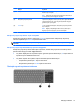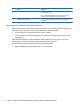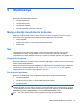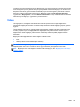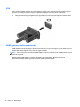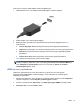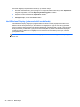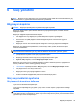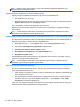Reference Guide - Windows 8
Video veya ses aygıtını HDMI bağlantı noktasına bağlamak için:
1. HDMI kablosunun bir ucunu bilgisayardaki HDMI bağlantı noktasına bağlayın.
2. Kablonun diğer ucunu video aygıtına bağlayın.
3. Bilgisayar ekranı görüntüsünü şu 4 görüntüleme durumu arasında değiştirmek için fn+f4
tuşlarına basın:
●
Yalnızca bilgisayar ekranı: Ekran görüntüsünü yalnızca bilgisayarda görüntüleme.
●
Çoğalt: Ekran görüntüsünü aynı anda hem bilgisayarda hem de harici aygıtta görüntüleme.
●
Genişlet: Ekran görüntüsünü hem bilgisayar hem de harici aygıta genişletilmiş şekilde
görüntüleme.
●
Yalnızca ikinci ekran: Ekran görüntüsünü yalnızca harici aygıtta görüntüleme.
fn+f4 tuşlarına her bastığınızda, görüntü durumu değişir.
NOT: Özellikle "Genişlet" seçeneğini belirlediğinizde, harici aygıtın ekran çözünürlüğünü
ayarlayın. Başlangıç ekranında d yazın, sonra da uygulamalar listesinden Denetim Masası'nı
seçin. Görünüm ve Kişiselleştirme'yi seçin. En iyi sonuçlar için, Ekran altında Ekran
çözünürlüğünü ayarla'yı seçin.
HDMI için sesi yapılandırma
HDMI sesini yapılandırmak için önce yüksek tanımlı TV gibi bir ses veya video aygıtını
bilgisayarınızdaki HDMI bağlantı noktasına bağlayın. Sonra varsayılan ses oynatma aygıtını
aşağıdaki gibi yapılandırın:
1. Windows masaüstünden, görev çubuğunun en sağında, bildirim alanında yer alan Hoparlörler
simgesini sağ tıklatın, sonra da Kayıttan yürütme aygıtları'nı tıklatın.
2. Kayıttan Yürüt sekmesinde, Dijital Çıkış veya Dijital Çıkış Aygıtı (HDMI) seçeneğini t
ıklatın.
3. Varsayılan Yap'ı, sonra da Tamam'ı tıklatın.
Video 37